Vad är Secure Browser?
Secure Browser, utvecklat av säkrare Technologies LLC, är en webbläsare som klassificeras som potentiellt oönskade program (PUP). Om du inte kommer ihåg att hämta den, kunde det ha angett datorn tyst, via programvara buntar. Utvecklarna vill du tror Secure Browser är en tillförlitlig webbläsare men det har många tvivelaktiga funktioner. Det faktum att det kan komma in din dator utan din vetskap är en stor logga som kanske inte bör på datorn. Om du använder Secure Browser, du kommer att utsättas för en massa sponsrade innehåll och uppleva många irriterande omdirigeringar. Medan endast irriterande för mesta, kan omdirigeringar också vara farligt som du kunde ledas till farliga webbplatser. Vi föreslår att du genast ta bort Secure Browser.
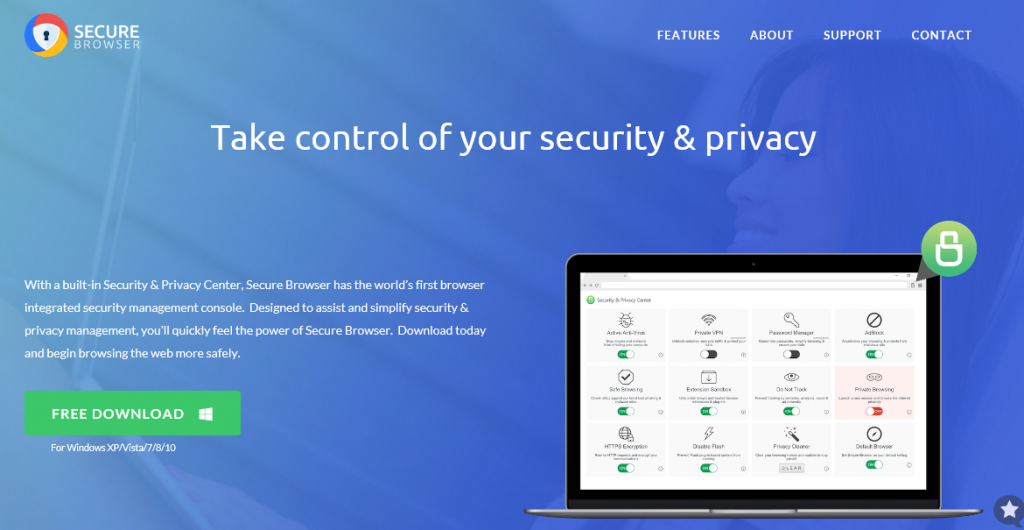
Varför ska jag avinstallera Secure Browser?
Om Secure Browser är installerat på datorn, måste du har nyligen installerat fri programvara. Valpar är kopplade till freeware som valfria objekt. Men installera dessa valfria objekt automatiskt om du använder standardinställningarna. Dessa inställningar visar du inte några tillagda objekt och du kan inte avmarkera dem. Så du inte ens är medvetna om det är på väg att installera. För att undvika oönskade installationer, behöver du använda avancerade inställningar. I dessa inställningar, kommer du att kunna se vad har lagts till. Om du inte vill något, kan du avmarkera det och det kommer inte att installera.
När Secure Browser är installerat på datorn, kommer det försöka bli din standardwebbläsare. Din hemsida, nya flikar och sökmotor kommer att anges till search.mysearch.com. Den medföljande sökmotorn är en webbläsare kapare, kända för att omdirigera användare till sponsrade webbplatser. Det du använder det, sökresultaten kommer att fyllas med annonser. Du bör vara försiktig när du använder search.mysearch.com eftersom du kan aldrig veta var du hamnar. Du kan även vara ledde till en farlig webbplats där du kan av misstag Ladda ner malware. Secure Browser kan störa din surfning genom att infoga annonser överallt du går, som vi rekommenderar inte att du trycker på. Datorn kan också bromsa märkbart. Secure Browser kommer inte att göra din webbupplevelse bättre. Det kommer faktiskt göra det värre genom att omdirigera dig till sponsrade innehåll, infoga annonser överallt och potentiellt leder dig till farliga webbplatser. Vi att rekommenderar du tar bort Secure Browser.
Secure Browser borttagning
Naturligtvis, är det upp till dig om du ska ta bort Secure Browser men vi tror att det är mycket mer tillförlitliga alternativ där ute. Om du väljer att avinstallera Secure Browser trots allt, finns det två alternativ. Den första som kräver anti-malware program. Bara skanna din dator och gör det möjligt att ta bort Secure Browser om den finner det. Om du inte har ett sådant program på datorn, kan du eliminera Secure Browser manuellt. Men kommer ni att hitta och radera Secure Browser relaterade program själv. En guide som hjälper dig med Secure Browser borttagning kommer att ges nedan.
Offers
Hämta borttagningsverktygetto scan for Secure BrowserUse our recommended removal tool to scan for Secure Browser. Trial version of provides detection of computer threats like Secure Browser and assists in its removal for FREE. You can delete detected registry entries, files and processes yourself or purchase a full version.
More information about SpyWarrior and Uninstall Instructions. Please review SpyWarrior EULA and Privacy Policy. SpyWarrior scanner is free. If it detects a malware, purchase its full version to remove it.

WiperSoft uppgifter WiperSoft är ett säkerhetsverktyg som ger realtid säkerhet från potentiella hot. Numera många användare tenderar att ladda ner gratis programvara från Internet men vad de i ...
Hämta|mer


Är MacKeeper ett virus?MacKeeper är inte ett virus, inte heller är det en bluff. Medan det finns olika åsikter om programmet på Internet, många av de människor som så notoriskt hatar programme ...
Hämta|mer


Även skaparna av MalwareBytes anti-malware inte har varit i den här branschen under lång tid, gör de för det med deras entusiastiska strategi. Statistik från sådana webbplatser som CNET visar a ...
Hämta|mer
Quick Menu
steg 1. Avinstallera Secure Browser och relaterade program.
Ta bort Secure Browser från Windows 8
Högerklicka på din start-meny och välj Alla program. Klicka på Kontrolpanel och gå sedan vidare till Avinstallera ett program. Navigera till det program du vill ta bort, högerklicka på programikonen och välj Avinstallera.


Avinstallera Secure Browser från Windows 7
Klicka på Start → Control Panel → Programs and Features → Uninstall a program.


Radera Secure Browser från Windows XP
Klicka på Start → Settings → Control Panel. Locate and click → Add or Remove Programs.


Ta bort Secure Browser från Mac OS X
Klicka på Go-knappen längst upp till vänster på skärmen och utvalda program. Välj program-mappen och leta efter Secure Browser eller annat misstänkta program. Nu Högerklicka på varje av sådana transaktioner och välj Flytta till papperskorgen, sedan höger klicka på ikonen papperskorgen och välj Töm papperskorgen.


steg 2. Ta bort Secure Browser från din webbläsare
Avsluta oönskade tilläggen från Internet Explorer
- Öppna IE, tryck samtidigt på Alt+T och välj Hantera tillägg.


- Välj Verktygsfält och tillägg (finns i menyn till vänster).


- Inaktivera det oönskade programmet och välj sedan sökleverantörer. Lägg till en ny sökleverantör och Radera den oönskade leverantören. Klicka på Stäng. Tryck samtidigt på Alt+T och välj Internet-alternativ. Klicka på fliken Allmänt, ändra/ta bort oönskad hemsida och klicka på OK.
Ändra Internet Explorer hemsida om det ändrades av virus:
- Tryck samtidigt på Alt+T och välj Internet-alternativ.


- Klicka på fliken Allmänt, ändra/ta bort oönskad hemsida och klicka på OK.


Återställa din webbläsare
- Tryck på Alt+T. Välj Internet-alternativ.


- Öppna fliken Avancerat. Klicka på Starta om.


- Markera rutan.


- Klicka på Återställ och klicka sedan på Stäng.


- Om du inte kan återställa din webbläsare, anställa en välrenommerade anti-malware och genomsöker hela din dator med den.
Ta bort Secure Browser från Google Chrome
- Öppna upp Chrome och tryck samtidigt på Alt+F och välj Inställningar.


- Klicka på Tillägg.


- Navigera till den oönskade pluginprogrammet, klicka på papperskorgen och välj Ta bort.


- Om du är osäker på vilka tillägg som ska bort, kan du inaktivera dem tillfälligt.


Återställ Google Chrome hemsida och standard sökmotor om det var kapare av virus
- Öppna upp Chrome och tryck samtidigt på Alt+F och välj Inställningar.


- Under Starta upp markera Öppna en specifik sida eller en uppsättning sidor och klicka på Ställ in sida.


- Hitta URL-adressen för det oönskade sökvertyget, ändra/radera och klicka på OK.


- Gå in under Sök och klicka på Hantera sökmotor. Välj (eller lag till eller avmarkera) en ny sökmotor som standard och klicka på Ange som standard. Hitta webbadressen till sökverktyget som du vill ta bort och klicka på X. Klicka på Klar.




Återställa din webbläsare
- Om webbläsaren fortfarande inte fungerar som du vill, kan du återställa dess inställningar.
- Tryck på Alt+F.


- Tryck på Reset-knappen i slutet av sidan.


- Tryck på Reset-knappen en gång till i bekräftelserutan.


- Om du inte kan återställa inställningarna, köpa en legitim anti-malware och skanna din dator.
Ta bort Secure Browser från Mozilla Firefox
- Tryck samtidigt på Ctrl+Shift+A för att öppna upp Hantera tillägg i ett nytt fönster.


- Klicka på Tillägg, hitta den oönskade sökleverantören och klicka på Radera eller Inaktivera.


Ändra Mozilla Firefox hemsida om det ändrades av virus:
- Öppna Firefox, tryck samtidigt på Alt+T och välj Alternativ.


- Klicka på fliken Allmänt, ändra/ta bort hemsidan och klicka sedan på OK. Gå nu till Firefox sökmotor längst upp till höger på sidan. Klicka på ikonen sökleverantör och välj Hantera sökmotorer. Ta bort den oönskade sökleverantör och välj/lägga till en ny.


- Tryck på OK för att spara ändringarna.
Återställa din webbläsare
- Tryck på Alt+H.


- Klicka på Felsökinformation.


- Klicka på Återställ Firefox


- Återställ Firefox. Klicka på Avsluta.


- Om det inte går att återställa Mozilla Firefox, skanna hela datorn med en pålitlig anti-malware.
Avinstallera Secure Browser från Safari (Mac OS X)
- Öppna menyn.
- Välj inställningar.


- Gå till fliken tillägg.


- Knacka på knappen avinstallera bredvid oönskade Secure Browser och bli av med alla de andra okända posterna också. Om du är osäker på om tillägget är tillförlitlig eller inte, helt enkelt avmarkera kryssrutan Aktivera för att inaktivera det tillfälligt.
- Starta om Safari.
Återställa din webbläsare
- Knacka på menyikonen och välj Återställ Safari.


- Välj de alternativ som du vill att reset (ofta alla av dem är förvald) och tryck på Reset.


- Om du inte kan återställa webbläsaren, skanna hela datorn med en äkta malware borttagning programvara.
Site Disclaimer
2-remove-virus.com is not sponsored, owned, affiliated, or linked to malware developers or distributors that are referenced in this article. The article does not promote or endorse any type of malware. We aim at providing useful information that will help computer users to detect and eliminate the unwanted malicious programs from their computers. This can be done manually by following the instructions presented in the article or automatically by implementing the suggested anti-malware tools.
The article is only meant to be used for educational purposes. If you follow the instructions given in the article, you agree to be contracted by the disclaimer. We do not guarantee that the artcile will present you with a solution that removes the malign threats completely. Malware changes constantly, which is why, in some cases, it may be difficult to clean the computer fully by using only the manual removal instructions.
